Che mặt trên ảnh trên điện thoại bằng PicArts
Hiện nay có rất nhiều ứng dụng chỉnh sửa ảnh trên điện thoại hỗ trợ người dùng che mặt trên ảnh, một trong những ứng dụng che mặt trên ảnh đơn giản nhất đang được nhiều người lựa chọn đó là PicArts, chỉ một vài thao tác chỉnh sửa đơn giản là các bạn đã có thể che đi những phần không muốn hiển thị rõ trên ảnh một cách nhanh chóng. Cách che mặt trong ảnh trên điện thoại Android Cách chế ảnh Mắt Biếc trên điện thoại Ghép ảnh chụp màn hình thành một ảnh duy nhất cho Android Cách tắt chế độ tiết kiệm dữ liệu Facebook trên điện thoại Android Cách chèn biểu tượng icon vào ảnh che mặt trên iPhone
Không cần phải mất quá nhiều công đoạn phức tạp để có thể che mặt trên ảnh hoặc các phần thông tin trên ảnh bằng các phần mềm chỉnh sửa ảnh trên máy tính như trước kia, giờ đây người dùng có thể thực hiện các việc làm này ngay trên chính chiếc điện thoại smartphone mà họ đang sử dụng một cách đơn giản và nhanh chóng thông qua ứng dụng PicArts rất nổi tiếng hiện nay.

Cách che mặt trên ảnh đơn giản nhất
Bước 1: Đầu tiên các bạn tải ứng dụng PicArts phiên bản mới nhất về điện thoại để có thể thực hiện được giống với các hướng dẫn của friend.com.vn bên dưới đây nhé.
– Download: PicArts cho Android– Download: PicArts cho iPhone
Bước 2: Tại giao diện chính của ứng dụng PicArts, các bạn chọn vào biểu tượng dấu + -> Sau đó lựa chọn hình ảnh muốn che mặt có trong thư viện.
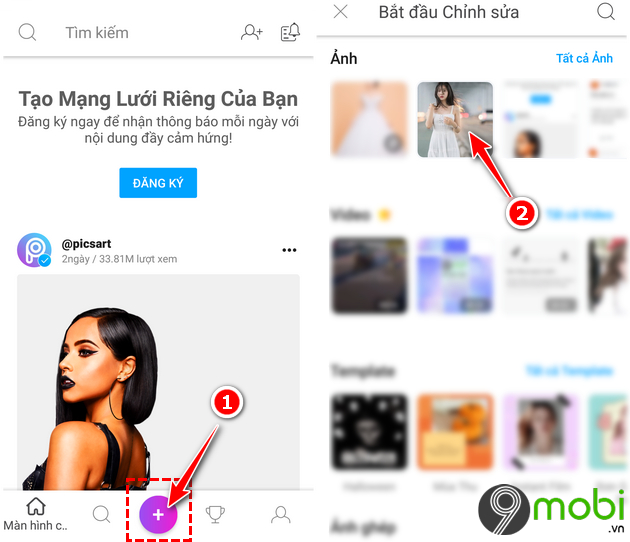
Bước 3: Bạn đợi 1 chút để ứng dụng PicArts tải ảnh lên, sau đó các bạn chọn vào mục Công cụ và tìm đến mục Lựa chọn.
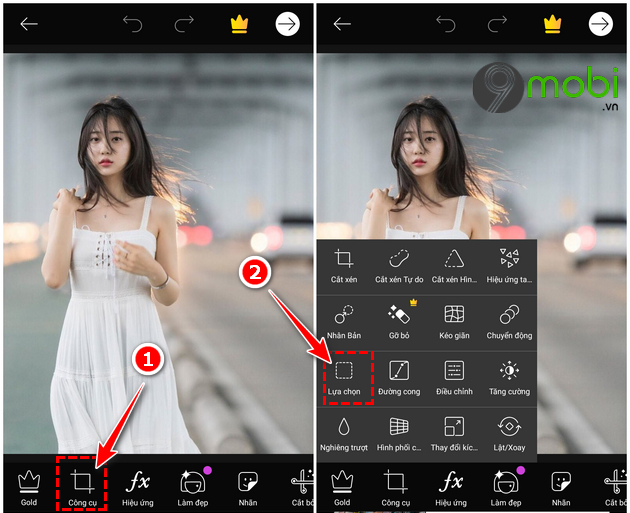
Bước 4: Tiến hành quét phần khuôn mặt muốn che hoặc những thông tin, chi tiết trên ảnh cần che -> Chọn vào chức năng Hiệu ứng.
che anh tren anh tren iphone
Bước 5: Các bạn di chuyển thành công cụ hiệu ứng phía bên dưới và tìm đến mục Làm biến dạng.
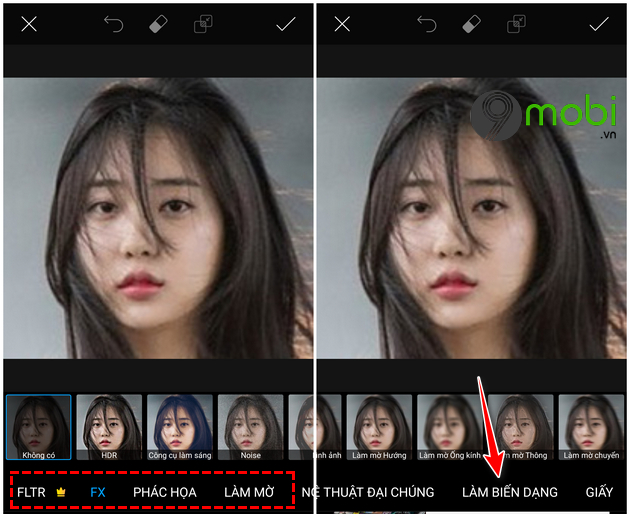
Bước 6: Tìm và chọn đến mục Pixel hóa , sau đó chọn vào biểu tượng dấu gạch ngang có hình tròn bên trong để chỉnh sửa. Các bạn kéo thanh số lượng trong đó càng lên cao thì khuôn mặt hoặc các thông tin sẽ càng bị che rõ. Sau khi thiết lập, điều chỉnh che mặt trên ảnh ưng ý, các bạn chọn vào biểu tượng dấu tích V
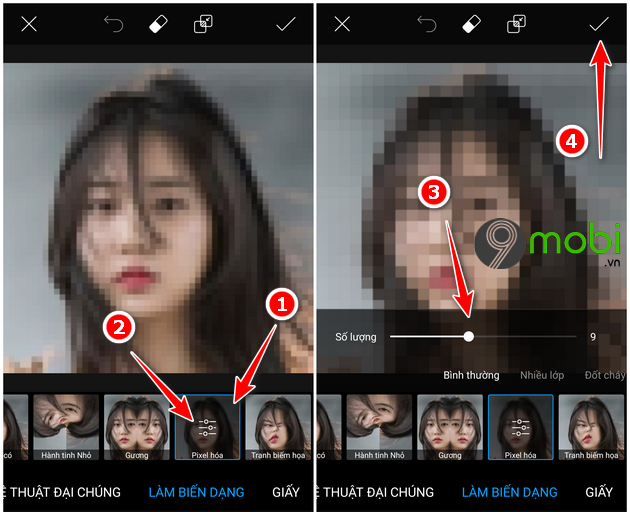
Bước 7: Tiến hành chọn vào biểu tượng dấu tích V một lần nữa -> Sau đó lựa chọn vào biểu tượng mũi tên hướng sang phải.
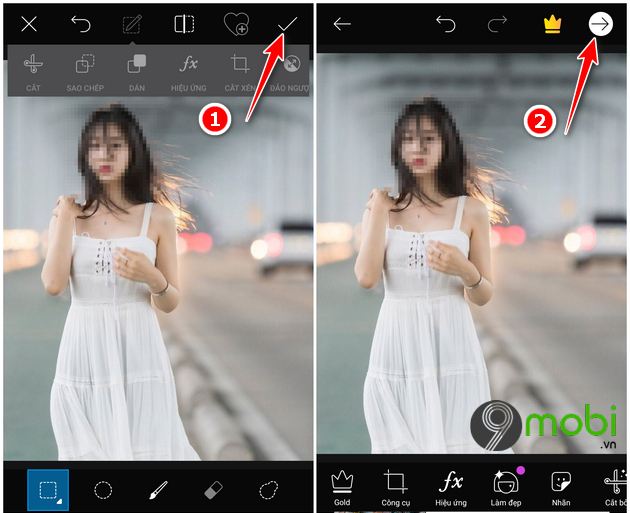
Bước 8: Nếu muốn ảnh che mặt vừa rồi tạo thành ảnh động, các bạn có thể chọn vào biểu tượng chữ GIF, còn không các bạn chọn vào Lưu -> Ấn Lưu một lần nữa để ảnh che mặt được tải xuống thư viện trên điện thoại của bạn.
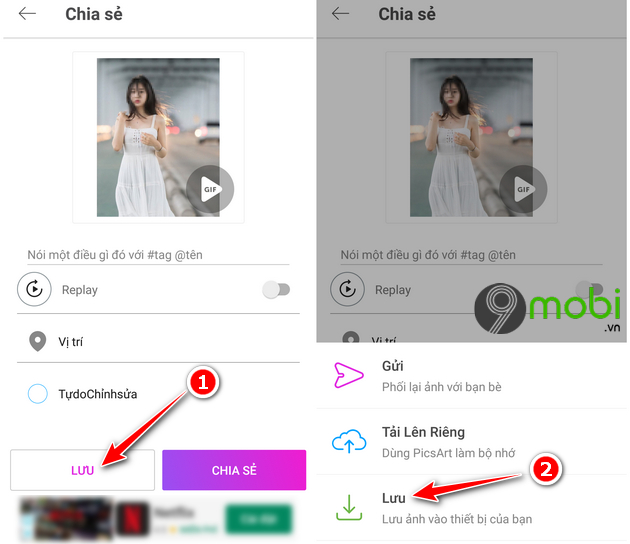
Cuối cùng các bạn chọn vào Xong để hoàn tất quá trình che mặt trên ảnh trên điện thoại.
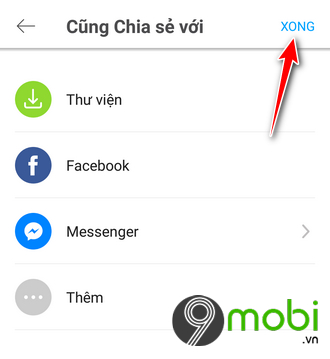
Originally posted 2021-09-20 00:07:06.
- Share CrocoBlock key trọn đời Download Crocoblock Free
- Cung cấp tài khoản nghe nhạc đỉnh cao Tidal Hifi – chất lượng âm thanh Master cho anh em mê nhạc.
- Cách chia sẻ bài viết, video từ Facebook sang Zalo cực nhanh
- Gói cước di động trả trước Viettel khuyến mãi mới nhất 2021
- 15 ứng dụng học tiếng Hàn miễn phí tốt nhất dành cho người mới bắt đầu
- Hướng dẫn sử dụng Mi Band 5 từ A – Z – QuanTriMang.com
- Hướng dẫn Cách Bật Wifi Laptop HP (có hình minh họa)
Bài viết cùng chủ đề:
-
Hướng Dẫn Cách Lắp Card Màn Hình Rời Cho Máy Tính Từ A – Z – 10NAMROG
-
Vì sao “thanh xuân như một tách trà” lại trở thành hot trend?
-
Thang Điểm trong Tiếng Anh là gì: Định Nghĩa, Ví Dụ Anh Việt
-
Máy rửa mặt Foreo Luna Mini 2 có tốt không? Giá bao nhiêu? Mua ở đâu?
-
Top 11 cách hack like facebook trên điện thoại Android, Iphone hiệu quả nhất » Compa Marketing
-
Hướng dẫn sử dụng sketchup, giáo trình, tài liệu tự học SketchUp
-
Mã GTA bất tử, bản vice city, 3, 4, 5
-
Chơi game ẩn trên Google – QuanTriMang.com
-
Gợi ý 8 phần mềm hiện file ẩn trong USB miễn phí tốt nhất – Fptshop.com.vn
-
Top 100 Pokemon mạnh nhất từ trước đến nay mọi thế hệ – nShop – Game Store powered by NintendoVN
-
Tải ảnh từ iCloud về iPhone bằng 3 cách đơn giản – Fptshop.com.vn
-
Hướng dẫn sử dụng iphone 4s cho người mới dùng toàn tập
-
Get Mass Video Blaster Pro 2.76 Full Modules Cracked Free Download
-
Vẽ đường cong trong cad, cách vẽ đường cong lượn sóng trong autocad
-
Hướng dẫn tạo profile Google Chrome từ A đến Z – Vi Tính Cường Phát
-
Cách tạo ghi chú trên màn hình desktop Windows 10 cực đơn giản – Thegioididong.com














